Aprenda a usar Listas
🎯 Nível 1 - Como usar o Breakcold CRM
1 min leitura
Resumo 80/20 - o que lembrar
Pode criar listas ilimitadas de contactos B2B no Breakcold sales CRM.
Pode filtrar cada secção do software por lista (por exemplo, ver apenas o feed social da sua lista de parcerias B2B).
💡 Dica de vendas: não torne o seu CRM demasiado complicado, mantenha-o a 3 ou 4 listas no máximo se não fizer parte de uma equipa.
1°) Como criar uma lista?
Vá a Pessoas e clique no botão +.
Se não quiser usar o template do pipeline de vendas, selecione 'Do zero'.
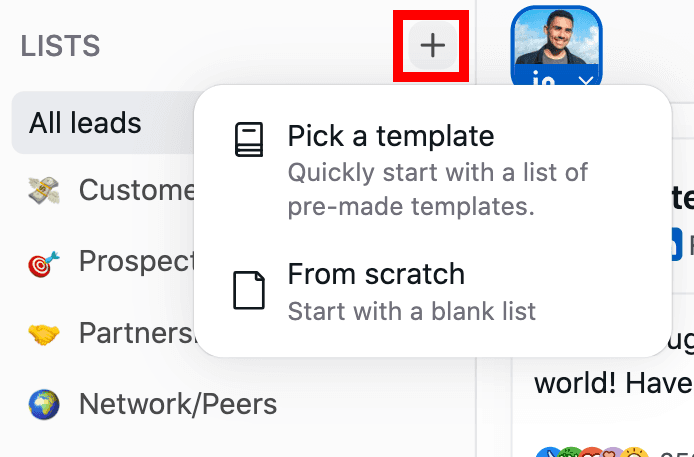
2°) Como personalizar e organizar listas?
Personalização de listas
Passo 1: clique nos três pontos e clique em 'Editar Nome'
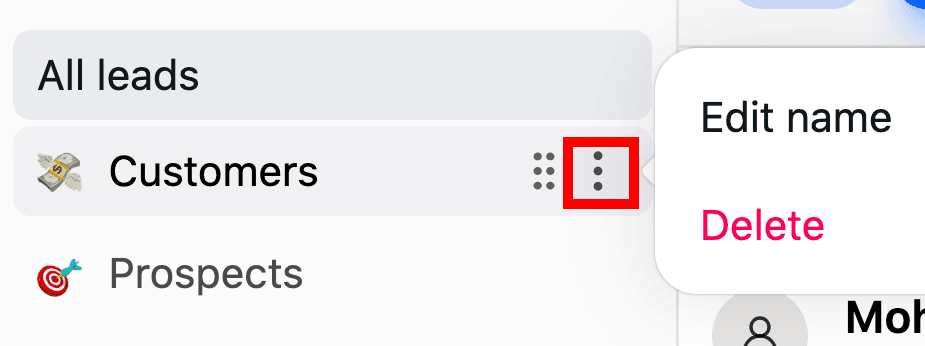
Passo 2: edite o nome e o emoji da sua lista
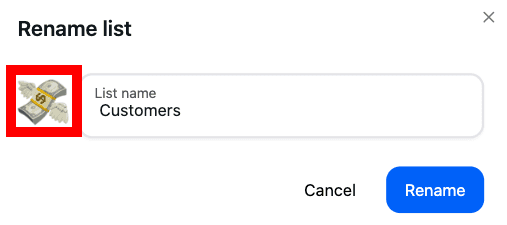
Organização de listas
Passar o rato sobre uma lista e arrastar e largar para a colocar na ordem que deseja
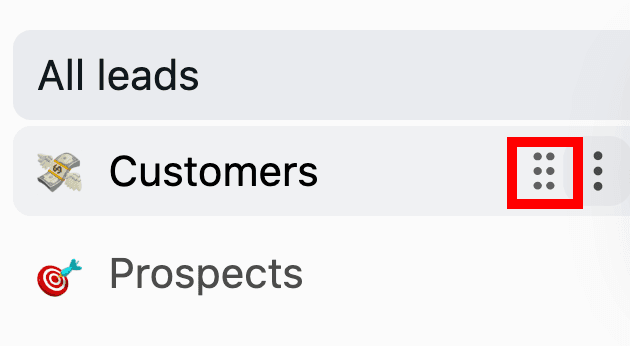
3°) Como eliminar uma lista?
Passo 1: clique nos três pontos e 'Eliminar'
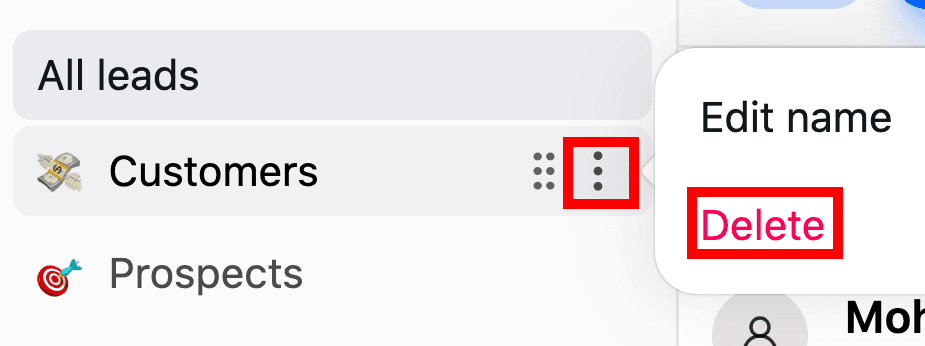
Passo 2: escolha eliminar a lista com OU sem os seus leads
⚠️ Tenha cuidado - certifique-se de NÃO assinalar a caixa para não eliminar os leads dentro da lista (está desmarcada por padrão).
Se os seus leads NÃO estiverem noutra lista, eles irão para a secção 'Todos os leads', mas não estarão em nenhuma outra lista.
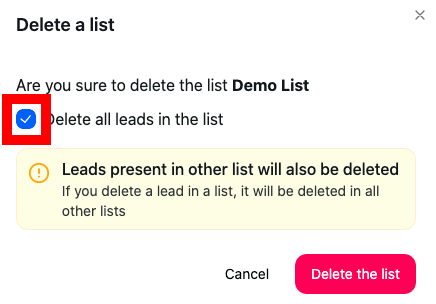
4°) Como mover/remover um lead de uma lista?
Selecione 1 ou vários leads na lista e clique neste botão laranja para remover os leads da lista.
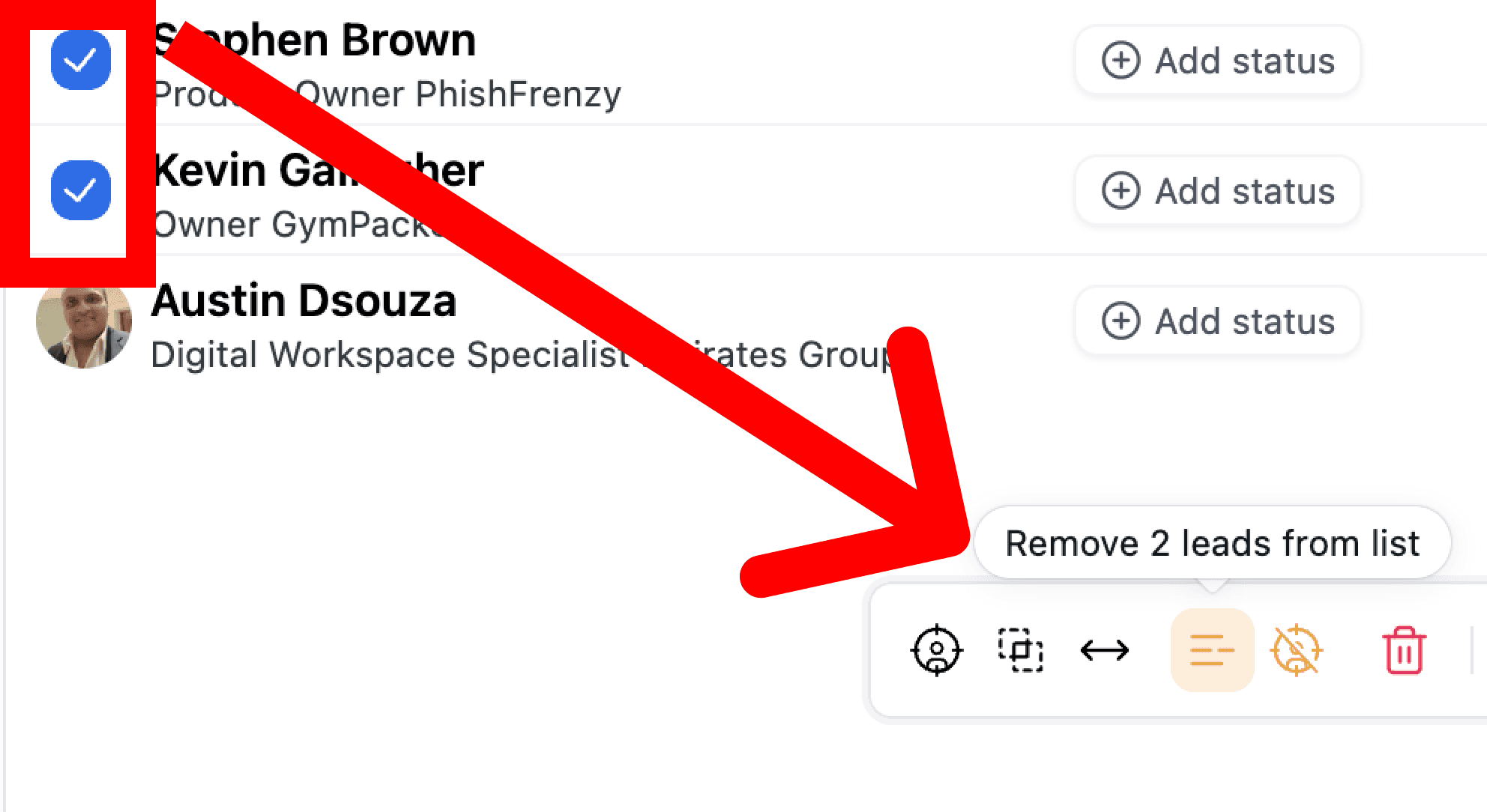
Ainda precisa de ajuda?
